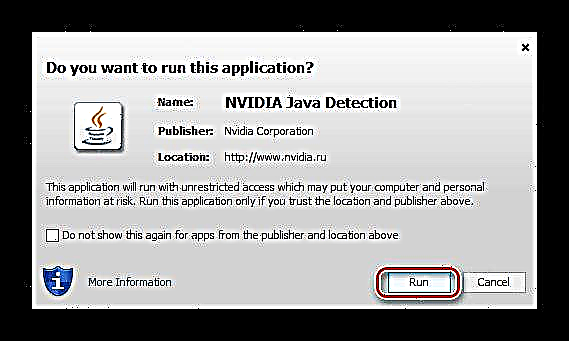NVIDIA GeForce GT 430 өте ескі, бірақ соған сәйкес видеокарт. Оның сирек болуына байланысты көптеген пайдаланушылар тұрақты жұмыс істеу үшін қажетті бағдарламалық жасақтаманы қайдан және қалай орнатуға болатындығы туралы ойлануда. Бұл туралы бүгін біздің мақалада айтатын боламыз.
GeForce GT 430 үшін драйверді жүктеңіз және орнатыңыз
NVIDIA графикалық адаптерінің дұрыс жұмысын және оның максималды өнімділігін қамтамасыз ететін бағдарламалық жасақтаманы орнатудың бірнеше әдістері бар. Олардың әрқайсысы өндіруші ұсынғаннан бастап, операциялық жүйенің өзінде барға дейін, төменде қарастырылады.
1-әдіс: NVIDIA ресми сайты
Біріншіден, біз NVIDIA-ның ресми веб-сайтына көмек сұраймыз, онда сіз бірнеше рет басу арқылы өндіруші қолдайтын кез-келген бейне картаның драйверлерін таба аласыз.
1-қадам: драйверді жүктеу
Төмендегі сілтемені орындаңыз:
NVIDIA ресми сайты
- Іздеу параметрлерін таңдау үшін парақта бір рет компьютердің операциялық жүйесіне және оның бит тереңдігіне орнатылған бейне адаптердің сипаттамаларына сәйкес барлық өрістерді толтырыңыз (түрін, сериясын және отбасын көрсету керек). Сонымен қатар, сіз өзіңіз қалаған орнатушы тілін таңдай аласыз. Нәтижесінде сіз төмендегі суретте көрсетілген нәрсені алуыңыз керек:
- Бұл жағдайда сіз берген ақпаратты екі рет тексеріп, содан кейін түймесін басыңыз «Іздеу»төменде орналасқан.
- Қызмет беті жаңарады. Қойындыға өтіңіз «Қолдау көрсетілетін өнімдер» картаңызды үйлесімді құрылғылар тізімінен табыңыз - GeForce GT 430.
- Бұрын енгізілген ақпараттың дұрыстығына және іздеудің тиімділігіне көз жеткізіп, түймесін басыңыз Қазір жүктеңіз.
- Сізге ең қажет нәрсе - лицензиялық келісім шарттарымен танысыңыз (міндетті емес) және төмендегі түймені басыңыз Қабылдап, жүктеңіз.


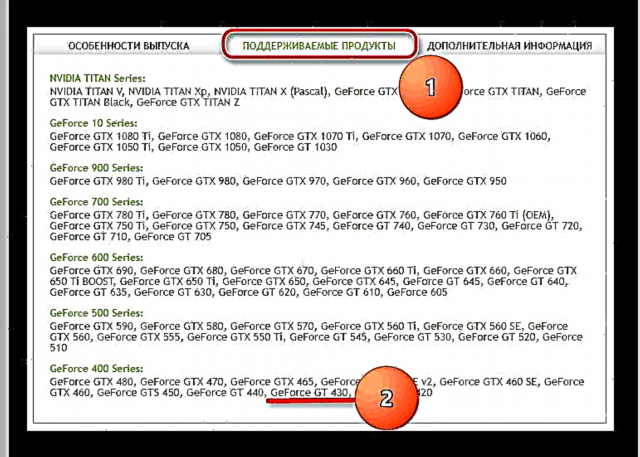
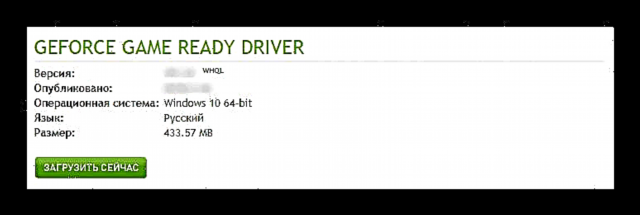

Компьютерге жүктелетін файл автоматты түрде басталады. Жүктелгеннен кейін бағдарламалық жасақтаманы орнатуға кірісуге болады.
2-қадам: драйверді орнату
Браузерді жүктеу аймағынан немесе орнатушы файлын жүктеген қалтадан оны тышқанның сол жақ батырмасын екі рет басу арқылы іске қосыңыз.
- Қысқа іске қосу процедурасынан кейін NVIDIA Installer терезесі пайда болады. Бұл бағдарламалық жасақтама компоненттерін алып тастайтын каталогқа апаратын жолды көрсетеді. Қаласаңыз, оны өзгерте аласыз, бірақ әдепкі мәнді қалдыруды ұсынамыз. Нұқыңыз Жарайды жалғастыру.
- Драйверді шығару басталады, оның орындалу барысын сіз пайыздық шкала бар шағын терезеде байқай аласыз.
- Келесі қадам «Жүйенің үйлесімділігін тексеру», бұл процесс біршама уақытты алады.
- Аяқтағаннан кейін ОС және графикалық картаны үйлесімділікке сканерлеңіз, лицензиялық келісімнің мазмұнын және оның шарттарын оқып шығыңыз. Осы әрекетті орындағаннан кейін түймесін басыңыз «Қабылда, жалғастыр»..
- Енді сіз драйверді және оған қатысты бағдарламалық жасақтаманы орнату параметрлері туралы шешім қабылдауыңыз керек. «Экспресс» қажетті бағдарламалық жасақтама автоматты түрде орнатылатындығын білдіреді. «Таңдамалы» жүйеде қандай бағдарламалық компоненттер орнатылатындығын өз бетінше анықтауға мүмкіндік береді. Екінші нұсқаны қарастырыңыз, өйткені біріншісі пайдаланушының араласуын қажет етпейді.
- Түймесін басыңыз «Келесі», сіз орнатылатын қолданбаларды таңдай аласыз. Қарама-қарсы белгі қойыңыз Графикалық драйвер сол жаққа қарама-қарсы болуы керек «NVIDIA GeForce тәжірибесі» - Бұл өте қажет, өйткені бұл бағдарлама жаңартуларды тауып, орнатуға қажет. Тізімдегі үшінші элементті өзіңіз қалағаныңыздай жасаңыз. Дәл сол жағдайда, егер сіз драйверлерді және қосымша бағдарламаларды орнатуды жоспарласаңыз, олар айтқандай, нөлден бастаңыз «Таза орнатуды орындау». Таңдау жасап, нұқыңыз «Келесі» орнатуға бару.
- Драйверді және сіз таңдаған бағдарламалық жасақтаманы орнату процесі басталады. Осы уақытта компьютер экраны бірнеше рет бос болып, қайтадан қосылады. Бұл қалыпты жағдай, бірақ осы уақытта компьютерде ешбір тапсырманы орындамауға кеңес береміз.
- Орнатудың бірінші кезеңі аяқталғаннан кейін қайта жүктеу керек. Бұл туралы тиісті хабарламада көрсетіледі. Барлық белсенді бағдарламаларды жауып, жұмыс істейтін құжаттарды сақтауды ұмытпаңыз. Осы әрекетті орындағаннан кейін түймесін басыңыз Қазір қайта іске қосыңыз немесе 60 секундтан кейін автоматты қайта жүктеуді күтіңіз.
- Компьютер қайта іске қосылады, және ол іске қосылғаннан кейін драйверді орнату жалғасады. Процесс аяқталғаннан кейін Орнату шебері терезесінде шағын есеп пайда болады. Енді сіз батырманы қауіпсіз баса аласыз Жабу.





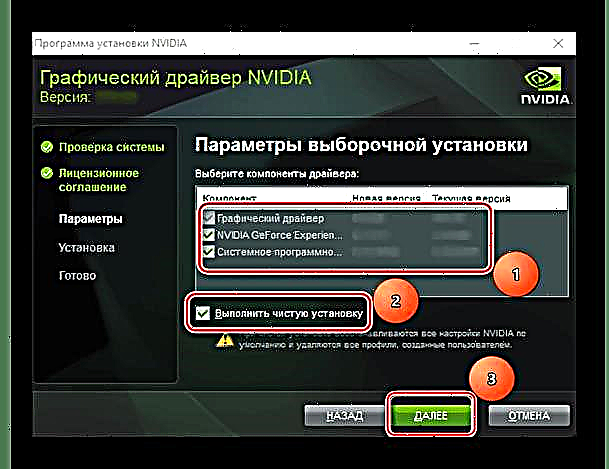

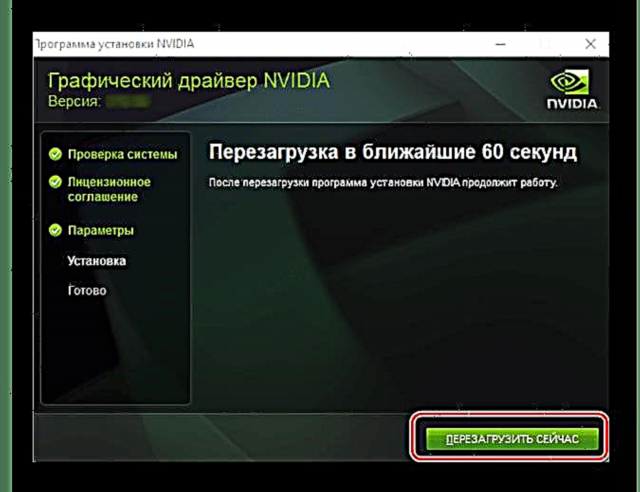
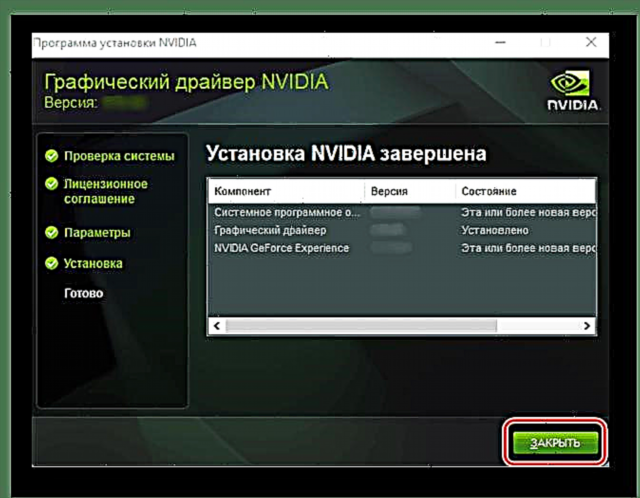
Құттықтаймыз, NVIDIA GeForce GT 430 бейне адаптері сәтті орнатылды. Егер сіз осы әдісті орындау барысында кез-келген қиындыққа тап болсаңыз немесе оны тым күрделі деп тапсаңыз, келесі нұсқауларды оқып шығуды ұсынамыз.
Сондай-ақ қараңыз: NVIDIA драйверін орнатудың ақаулықтарын жою
2-әдіс: NVIDIA Online қызметі
Алдыңғы әдіспен графикалық карта мен операциялық жүйенің барлық параметрлерін қолмен таңдау ұсынылды. Егер сіз мұны жасағыңыз келмесе, сіз оны енгізген кезде қателік жіберуге қорқасыз немесе сіздің компьютеріңізге қандай бейне адаптердің орнатылғанын білмейтін болсаңыз, сіз әзірлеушінің ресми сайтында ұсынылған онлайн-сканердің қызметтерін пайдалана аласыз.

Бұл жағдайда Chromium қозғалтқышына (соның ішінде Google Chrome) негізделген браузерлерді пайдаланудан бас тартуды ұсынамыз. Кез-келген басқа бағдарламалық шешімдер, соның ішінде Windows Microsoft Edge немесе Internet Explorer үшін стандартты шешім қолайлы.
NVIDIA Online қызметі
- Жоғарыдағы сілтемені басқаннан кейін жүйені және бейне картаны автоматты түрде тексеру басталады. Әрі қарайғы әрекеттер екі сценарийдің бірінде дами алады:
- Егер Java-ның ағымдағы нұсқасы компьютерде орнатылған болса, қалқымалы терезеде батырманы басу арқылы оны іске қосуға рұқсат беріңіз «Жүгіру».
- Егер Java бағдарламалық жасақтамасының компоненттері орнатылмаған болса, төмендегі скриншотта көрсетілген хабарлама пайда болады. Бұл жағдайда сізге осы бағдарламалық жасақтаманы жүктеу және орнату қажет болады. Бұл туралы сәл кейінірек сөйлесетін боламыз, бірақ әзірге ОС-ны сәтті сканерлеудің келесі әрекеттерін қарастырамыз.
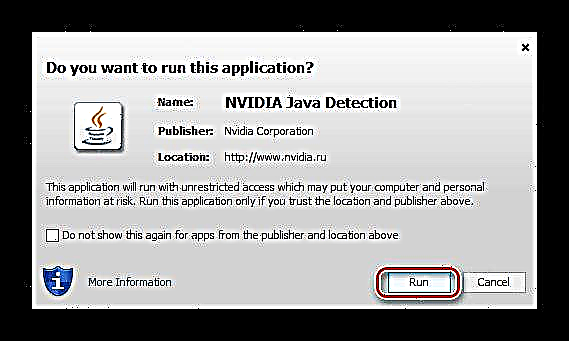
- Тексеру аяқталғаннан кейін NVIDIA онлайн-қызметі автоматты түрде сіздің графикалық адаптеріңіздің сериясы мен моделін анықтайды. Сонымен қатар, ол амалдық жүйенің нұсқасын және бит тереңдігін таниды, осылайша сізді қажетсіз әрекеттерден құтқарады.
Қаласаңыз, жүктеу парағында берілген ақпаратты оқып шығыңыз, содан кейін нұқыңыз «Жүктеу».
- Лицензия шарттарымен келісіп, орнатушы файлын компьютеріңіздің дискісіне жүктеңіз. Алдыңғы әдістің 2-қадамындағы қадамдарды орындаңыз.


Бұл әдістің артықшылығы - бұл пайдаланушының сілтемелерді басқаннан басқа ешқандай әрекетін талап етпейді. Қалғаны автоматты түрде жүзеге асырылады. Мүмкін жалғыз мәселе - компьютерде ОЖ-ны сканерлеуге қажетті Java компоненттерінің болмауы. Бұл бағдарламалық жасақтаманы қалай орнату туралы сөйлесейік.
- Java-ны орнату қажеттілігі туралы хабарламасы бар терезеде логотиптің кішкентай түймесін басыңыз.
- Бұл әрекет сізді веб-сайттың ресми бетіне бағыттайды, онда сіз батырманы басуыңыз керек «Java-ны тегін жүктеу».
- Бұл сіздің ниетіңізді растау үшін қалады, ол үшін батырманы басу керек «Келісіп, тегін жүктеуді бастаңыз». Жүктеу туралы қосымша растау қажет болуы мүмкін.
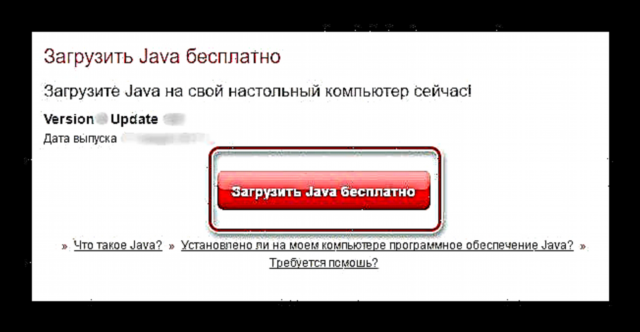


Компьютерге Java орнату файлы жүктелгеннен кейін оны екі рет нұқыңыз және оны кез келген басқа бағдарлама сияқты орнатыңыз. Жүйені қарап шығу және GeForce GT 430 драйверлерін орнату үшін жоғарыдағы 1-3 қадамдарды қайталаңыз.
3-әдіс: Меншікті қолдану
Жоғарыда сипатталған әдістер жүйеде қарастырылған бейне картаның драйверін ғана емес, сонымен қатар NVIDIA GeForce Experience - меншік бағдарламалық жасақтамасын орнатуға мүмкіндік береді. Бұл бағдарламалық құрал адаптердің параметрлерін икемді түрде конфигурациялауға және өзгертуге мүмкіндік береді, сонымен қатар драйверлердің маңыздылығын бақылауға және жаңа нұсқалар пайда болған кезде оларды автоматты түрде жаңартуға мүмкіндік береді. Біздің сайтта осы бағдарламаны пайдалану туралы егжей-тегжейлі материалдар бар және онымен танысқаннан кейін GeForce GT 430 үшін бағдарламалық жасақтаманы қалай жаңартуды білуге болады.
Толығырақ: NVIDIA GeForce тәжірибесіндегі графикалық драйверлерді жаңарту

4-әдіс: мамандандырылған бағдарламалық жасақтама
Компьютерлік жабдық өндірушілері шығарған жеке меншік қосымшалардан басқа, кең функционалдығы бар көптеген бағдарламалар бар. Мұндай бағдарламалық қамтамасыздандыру компьютерде немесе ноутбукта орнатылған барлық темір компоненттерінің драйверлерінің маңыздылығы мен қол жетімділігін тексеруге, содан кейін оларды жүйеге жүктеуге және орнатуға мүмкіндік береді. Бағдарламалық жасақтама сегментінің көптеген өкілдері автоматты режимде жұмыс істейді, бірқатар пайдалы функцияларды алады және пайдаланушының арнайы дағдыларын қажет етпейді. Сіз олардың тізімімен біздің сайтымыздан таныса аласыз.
Толығырақ: драйверлерді іздеуге және орнатуға арналған арнайы қосымшалар
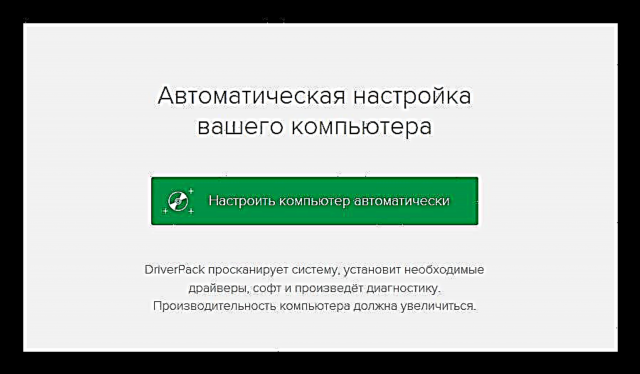
Мұндай бағдарламалардың көптігі арасында ең танымал - бағдарламалық жасақтама компоненттерінің кеңейтілген және үнемі жаңартылып отыратын мәліметтер базасына ие DriverPack Solution. DriverMax одан айтарлықтай төмен, бірақ NVIDIA GeForce GT 430 графикалық адаптері жағдайында оның функционалдылығы жеткілікті болады. Қосымшаны пайдалану жөніндегі нұсқаулық төмендегі сілтемеде берілген.
Толығырақ: DriverMax көмегімен драйверлерді жаңарту және орнату

5-әдіс: аппараттық идентификатор
Компьютерде немесе ноутбукта орнатылған әрбір құрылғыда өзінің ерекше нөмірі бар екенін барлық қолданушылар біле бермейді. Бұл операциялық жүйеде жабдықты анықтау үшін өндіруші берген идентификатор. Бұл идентификатордың мәнін біле отырып, қажетті бағдарламалық жасақтаманы оңай табуға болады. GeForce GT 430 графикалық карта идентификаторы:
PCI VEN_10DE & DEV_0DE1 және SUBSYS_14303842

Тек осы мәнді көшіріп, оны драйверлерді ID арқылы іздеуге мүмкіндік беретін сайттағы іздеу өрісіне қойыңыз. Бұл тақырып бұрын біздің сайтымызда егжей-тегжейлі талқыланған, сондықтан сіз онымен танысуға кеңес береміз.
Толығырақ: жабдық идентификаторы бойынша драйверлерді іздеу
Кеңес: Егер мамандандырылған сайт жоғарыда көрсетілген мән бойынша құрылғыны анықтай алмаса, оны браузеріңізді іздеуге енгізіңіз (мысалы, Google-де). Шығарылымдағы алғашқы веб-ресурстардың бірі ең соңғы драйверлерді жүктеуге болатын болады.

6-әдіс: Windows Device Manager
Мен сөз еткім келетін бейне картаға қажет соңғы іздеу опциясы тек жүйелік құралдарды қолдануды қарастырады. Яғни, кез-келген веб-ресурстарға кірудің, қосымша бағдарламаларды жүктеудің және орнатудың қажеті жоқ. Windows бөлімінде шақырды Құрылғы менеджері, сіз автоматты жаңартуды жасай аласыз немесе жоқ драйверді орната аласыз.
Мұны қалай жасау туралы ол біздің веб-сайтта алдын-ала сипатталған, төменде тиісті мақаланың сілтемесі берілген. Бұл әдісті қолданған кезде назарға алынатын жалғыз мәселе - NVIDIA GeForce Experience бағдарламалық жасақтамасы жүйеде орнатылмауы мүмкін.
Қосымша ақпарат: драйверлерді жаңарту және орнату үшін Device Manager пайдалану

Қорытынды
Мұның бәрі. Жоғарыда айтылғандардан көрініп тұрғандай, NVIDIA GeForce GT 430 жұмыс істеуі үшін қажетті бағдарламалық компоненттерді іздеудің және орнатудың көптеген нұсқалары бар. Сондықтан әр қолданушы өзі үшін ең қолайлы және ыңғайлысын таңдай алады.